Le traduzioni sono generate tramite traduzione automatica. In caso di conflitto tra il contenuto di una traduzione e la versione originale in Inglese, quest'ultima prevarrà.
Configurazione delle istanze EC2 del server utilizzando il AWS toolkit per Visual Studio
Amazon Elastic Compute Cloud (Amazon EC2) è un servizio Web che usi per avviare e gestire istanze di server nei data center di Amazon. Puoi utilizzare le istanze EC2 del server Amazon in qualsiasi momento, per tutto il tempo necessario e per qualsiasi scopo legale. Le istanze sono disponibili in diverse dimensioni e configurazioni. Per ulteriori informazioni, vai su Amazon EC2
Puoi modificare la configurazione dell'istanza Amazon dell'ambiente Elastic Beanstalk con EC2 la scheda Server all'interno della AWS scheda Ambiente applicativo in Toolkit for Visual Studio.
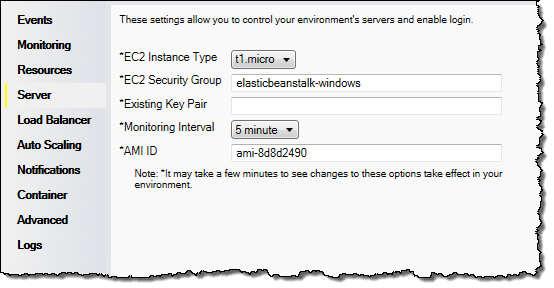
Tipi di EC2 istanze Amazon
L'opzione Tipo di istanza visualizza i tipi di istanza disponibili per l'applicazione Elastic Beanstalk. Cambia il tipo di istanza per selezionare un server con le caratteristiche (come quantità di memoria e potenza della CPU) più adatte alla tua applicazione. Ad esempio, le applicazioni con operazioni intensive e di lunga durata possono richiedere più memoria o CPU.
Per ulteriori informazioni sui tipi di EC2 istanze Amazon disponibili per la tua applicazione Elastic Beanstalk, consulta Instance Types nella Amazon Elastic Compute Cloud User Guide.
Gruppi EC2 di sicurezza Amazon
Puoi controllare l'accesso alla tua applicazione Elastic Beanstalk utilizzando EC2 un Amazon Security Group. Un gruppo di sicurezza definisce le regole del firewall per le proprie istanze. Tali regole specificano quale traffico di rete in entrata deve essere distribuito sulla tua istanza. Tutto il restante traffico in entrata verrà eliminato. Puoi modificare le regole per un gruppo in qualsiasi momento. Le nuove regole vengono automaticamente applicate per tutte le istanze in esecuzione e le istanze avviate in futuro.
Puoi configurare i gruppi di EC2 sicurezza Amazon utilizzando la Console di AWS gestione o il AWS Toolkit for Visual Studio. Puoi specificare quali gruppi di EC2 sicurezza Amazon controllano l'accesso alla tua applicazione Elastic Beanstalk inserendo i nomi di uno o più nomi di gruppi di sicurezza EC2 Amazon (delimitati da virgole) nella casella di testo Security Groups. EC2
Nota
Verifica che la porta 80 (HTTP) sia accessibile da 0.0.0.0/0 come intervallo CIDR sorgente se desideri abilitare i controlli dello stato per l'applicazione. Per altre informazioni sui controlli dello stato, consulta Controlli dello stato.
Per creare un gruppo di sicurezza utilizzando il toolkit per Visual Studio AWS
-
In Visual Studio, in AWS Explorer, espandi il EC2 nodo Amazon, quindi fai doppio clic su Gruppi di sicurezza.
-
Fai clic su Create Security Group (Crea gruppi di sicurezza), quindi immetti un nome e una descrizione per il gruppo di sicurezza.
-
Fare clic su OK.
Per ulteriori informazioni su Amazon EC2 Security Groups, consulta Using Security Groups nella Amazon Elastic Compute Cloud User Guide.
Coppie di EC2 chiavi Amazon
Puoi accedere in modo sicuro alle EC2 istanze Amazon fornite per la tua applicazione Elastic Beanstalk con una coppia di chiavi Amazon. EC2
Importante
Devi creare una coppia di EC2 chiavi Amazon e configurare le istanze Amazon con provisioning di Elastic Beanstalk per utilizzare la EC2 coppia di chiavi Amazon prima di poter accedere alle EC2 istanze Amazon fornite da Elastic Beanstalk. EC2 Puoi creare la tua coppia di chiavi utilizzando la AWS procedura guidata Publish to all'interno di AWS Toolkit for Visual Studio quando distribuisci l'applicazione su Elastic Beanstalk. Per creare ulteriori coppie di chiavi utilizzando il Toolkit, segui le fasi descritte qui di seguito. In alternativa, puoi configurare le tue coppie di EC2 chiavi Amazon utilizzando la console di AWS gestione
La casella di testo Existing Key Pair ti consente di specificare il nome di una coppia di EC2 chiavi Amazon che puoi utilizzare per accedere in modo sicuro alle EC2 istanze Amazon che eseguono la tua applicazione Elastic Beanstalk.
Per specificare il nome di una coppia di EC2 chiavi Amazon
-
Espandi il EC2 nodo Amazon e fai doppio clic su Key Pairs.
-
Fai clic su Create Key Pair (Crea coppia di chiavi) e inserisci il nome della coppia di chiavi.
-
Fare clic su OK.
Per ulteriori informazioni sulle coppie di EC2 chiavi Amazon, consulta Using Amazon EC2 Credentials nella Amazon Elastic Compute Cloud User Guide. Per ulteriori informazioni sulla connessione alle EC2 istanze Amazon, consultaCreazione di elenchi e connessioni alle istanze dei server.
Intervallo di monitoraggio
Per impostazione predefinita, sono abilitate solo le CloudWatch metriche Amazon di base. che restituiscono dati in periodi di cinque minuti. Puoi abilitare CloudWatch metriche più granulari di un minuto selezionando 1 minuto per l'intervallo di monitoraggio nella sezione Server della scheda Configurazione per il tuo ambiente in. AWS Toolkit for Eclipse
Nota
I costi CloudWatch del servizio Amazon possono essere applicati per metriche a intervalli di un minuto. CloudWatchPer ulteriori informazioni, consulta Amazon
ID AMI personalizzata
Puoi sostituire l'AMI predefinita utilizzata per le tue EC2 istanze Amazon con la tua AMI personalizzata inserendo l'identificatore dell'AMI personalizzato nella casella ID AMI personalizzato nella sezione Server della scheda Configurazione per il tuo ambiente in. AWS Toolkit for Eclipse
Importante
L'utilizzo di un'AMI personalizzata è un'attività avanzata che devi completare con estrema attenzione. Se hai bisogno di un'AMI personalizzata, ti consigliamo di iniziare con l'AMI predefinita di Elastic Beanstalk e di modificarla. Per essere considerate affidabili, Elastic Beanstalk EC2 si aspetta che le istanze Amazon soddisfino una serie di requisiti, tra cui un host manager funzionante. Se questi requisiti non vengono soddisfatti, il tuo ambiente potrebbe non funzionare in modo corretto.